Aktualisiert August 2025 : Beenden Sie diese Fehlermeldungen und beschleunigen Sie Ihr Computersystem mit unserem Optimierungstool. Laden Sie es über diesen Link hier herunter.
- Laden Sie das Reparaturprogramm hier herunter und installieren Sie es.
- Lassen Sie es Ihren Computer scannen.
- Das Tool wird dann Ihren Computer reparieren.
Mit dem Windows Service Manager können Sie das Starten von Windows-Diensten verzögern, nur um Ihre Windows-Bootzeiten zu verbessern. Die Option Automatischer (verzögerter Start) für Systemdienste wurde in Windows Vista eingeführt, und in Windows 10/8/7 wurde sie auf alle Dienste erweitert. Diese Option erscheint auch in Windows 8.1 und höher.
Automatisch (verzögerter Start) bedeutet
Wir empfehlen die Verwendung dieses Tools bei verschiedenen PC-Problemen.
Dieses Tool behebt häufige Computerfehler, schützt Sie vor Dateiverlust, Malware, Hardwareausfällen und optimiert Ihren PC für maximale Leistung. Beheben Sie PC-Probleme schnell und verhindern Sie, dass andere mit dieser Software arbeiten:
- Download dieses PC-Reparatur-Tool .
- Klicken Sie auf Scan starten, um Windows-Probleme zu finden, die PC-Probleme verursachen könnten.
- Klicken Sie auf Alle reparieren, um alle Probleme zu beheben.
Windows-Dienste sind Anwendungen, die typischerweise beim Hochfahren des Computers starten und im Hintergrund laufen, bis er heruntergefahren wird.
Auf einigen älteren Computern kann es notwendig sein, das Laden eines bestimmten Windows-Dienstes zu verzögern, damit der Computer ordnungsgemäß booten kann. Zu anderen Zeiten können Sie sicher sein wollen, dass ein bestimmter Dienst gestartet ist und für die Fehlersuche zur Verfügung steht, bevor der andere Dienst gestartet wird. Hier kann die Option Automatischer (verzögerter Start) helfen.
Wie funktioniert das? Microsoft erklärt es wie folgt:
Der Service Control Manager startet Dienste, die für einen verzögerten automatischen Start konfiguriert sind, nachdem alle Automatikstart-Threads den Start beendet haben. Der Service Control Manager setzt auch die Priorität des initialen Threads für diese verzögerten Dienste auf THREAD_PRIORITY_LOWEST. Dies führt dazu, dass alle vom Thread ausgeführten Festplatten-I/Os eine sehr niedrige Priorität haben. Sobald die Initialisierung eines Dienstes abgeschlossen ist, wird die Priorität vom Service Control Manager wieder auf normal gesetzt. Die Kombination aus verzögertem Start, niedriger CPU- und Speicherpriorität sowie der Priorität der Hintergrundfestplatte reduziert die Störung der Anmeldung des Benutzers erheblich. Viele Windows-Dienste, darunter der Background Intelligent Transfer Service (BITS), der Windows Update Client und das Windows Media Center, verwenden diesen neuen Starttyp, um die Anmeldeleistung nach einem Systemstart zu verbessern.
Verzögertes Laden bestimmter Windows-Dienste
Um das Laden von Diensten zu verzögern, führen Sie
aus.
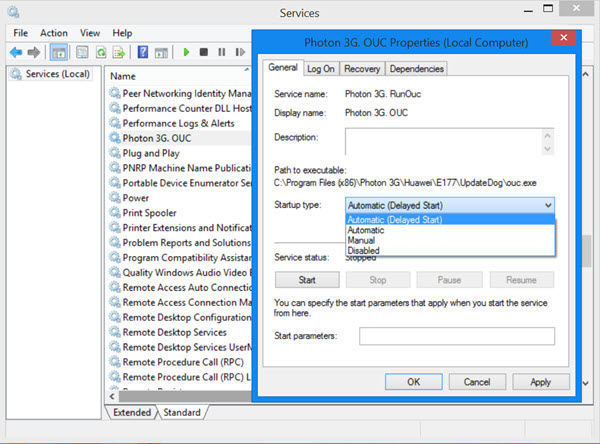
Unter Starttyp sehen Sie vier Optionen im Dropdown-Menü: Automatik, Automatik (verzögerter Start), manuell und deaktiviert. Die Option Automatisch (Verzögerter Start) lässt Windows diese Dienste erst dann laden, wenn die anderen Dienste, die auf Automatisch eingestellt sind, geladen wurden. Daher müssen solche verzögerten Dienste warten, bis alle automatischen Dienste gestartet sind
.
Die Standardverzögerungszeit beträgt 120 Sekunden. Dies kann jedoch geändert werden, indem der Wert AutoStartDelay im folgenden Registrierungsschlüssel geändert wird:
HKLMSYSTEMStromsteuerungSetControl
Nach der Behandlung der automatischen, unverzögerten Dienste wird Windows einen Worker-Thread in die Warteschlange stellen, um die verzögerten Dienste auszuführen.
Lassen Sie sich nicht dazu verleiten, den Start von Diensten wahllos zu verzögern, es sei denn, Sie wissen, was Sie tun, damit Sie nicht mit der Leistung und Sicherheit Ihres Computers in Konflikt geraten – und ändern Sie niemals die Startart des Dienstes Ihrer Sicherheitssoftware von Automatisch auf Automatisch (Verzögerter Start).
KB193888 zeigt Ihnen, wie Sie es programmgesteuert und durch Ändern des Wertes im folgenden Registrierungsschlüssel tun können:
HKEY_LOCAL_MACHINESYSTEMCurrentControlSetServices
Der KB-Artikel funktioniert für alle Windows-Versionen, von Windows 2000 bis Windows 8.1.
EMPFOHLEN: Klicken Sie hier, um Windows-Fehler zu beheben und die Systemleistung zu optimieren

Eugen Mahler besitzt die unglaubliche Kraft, wie ein Chef auf dem Wasser zu laufen. Er ist auch ein Mensch, der gerne über Technik, Comics, Videospiele und alles, was mit der Geek-Welt zu tun hat, schreibt.
